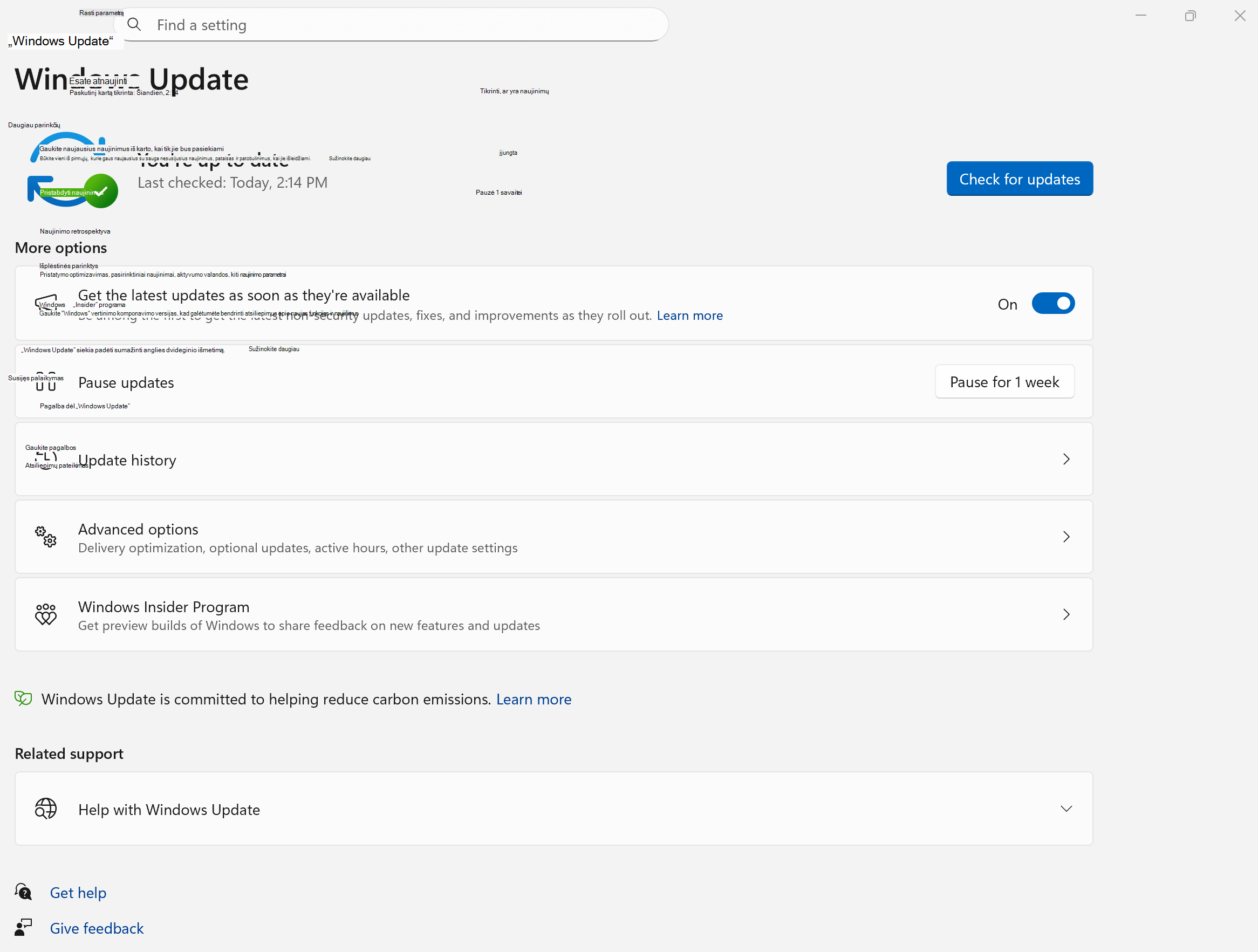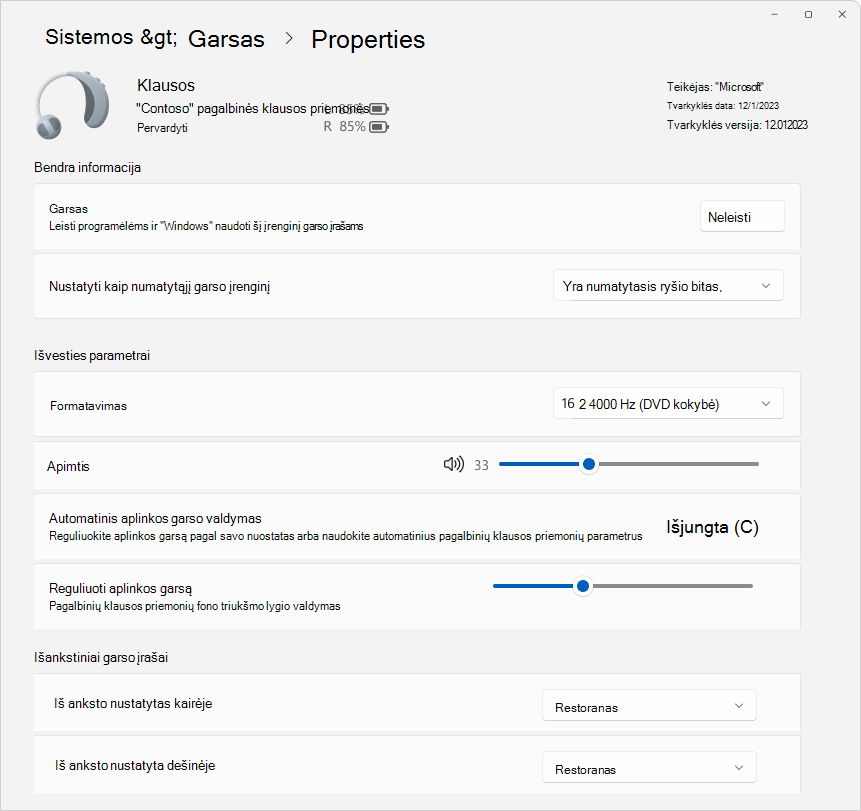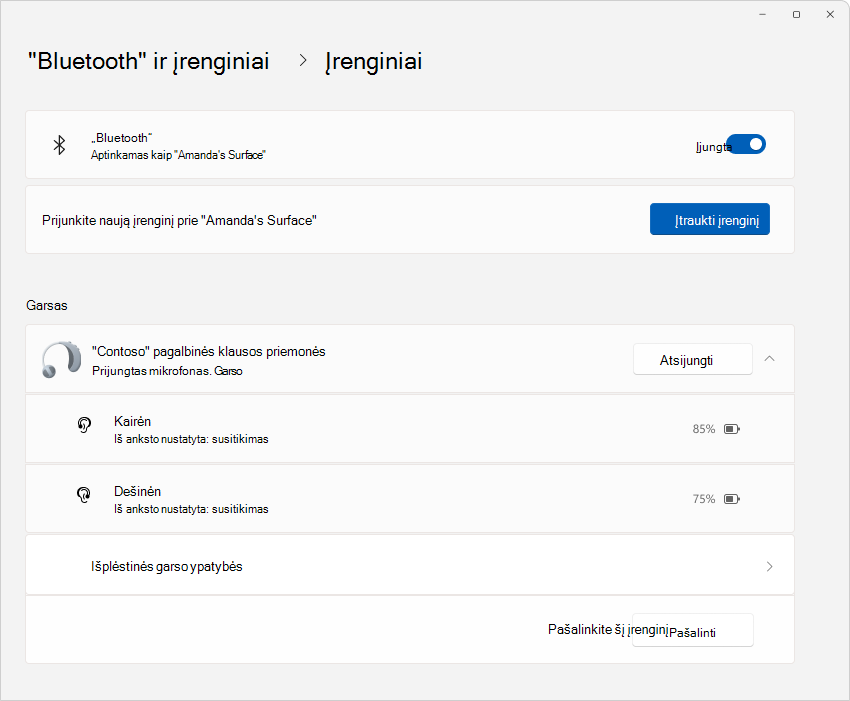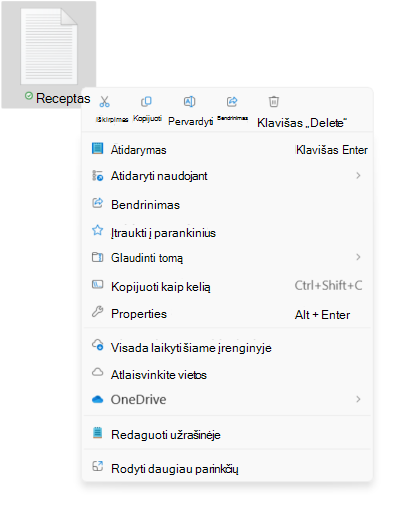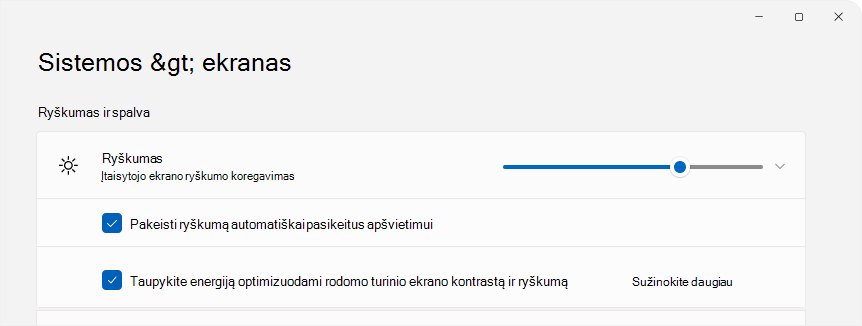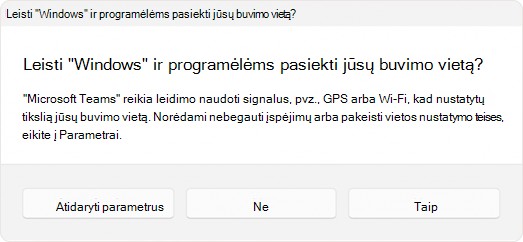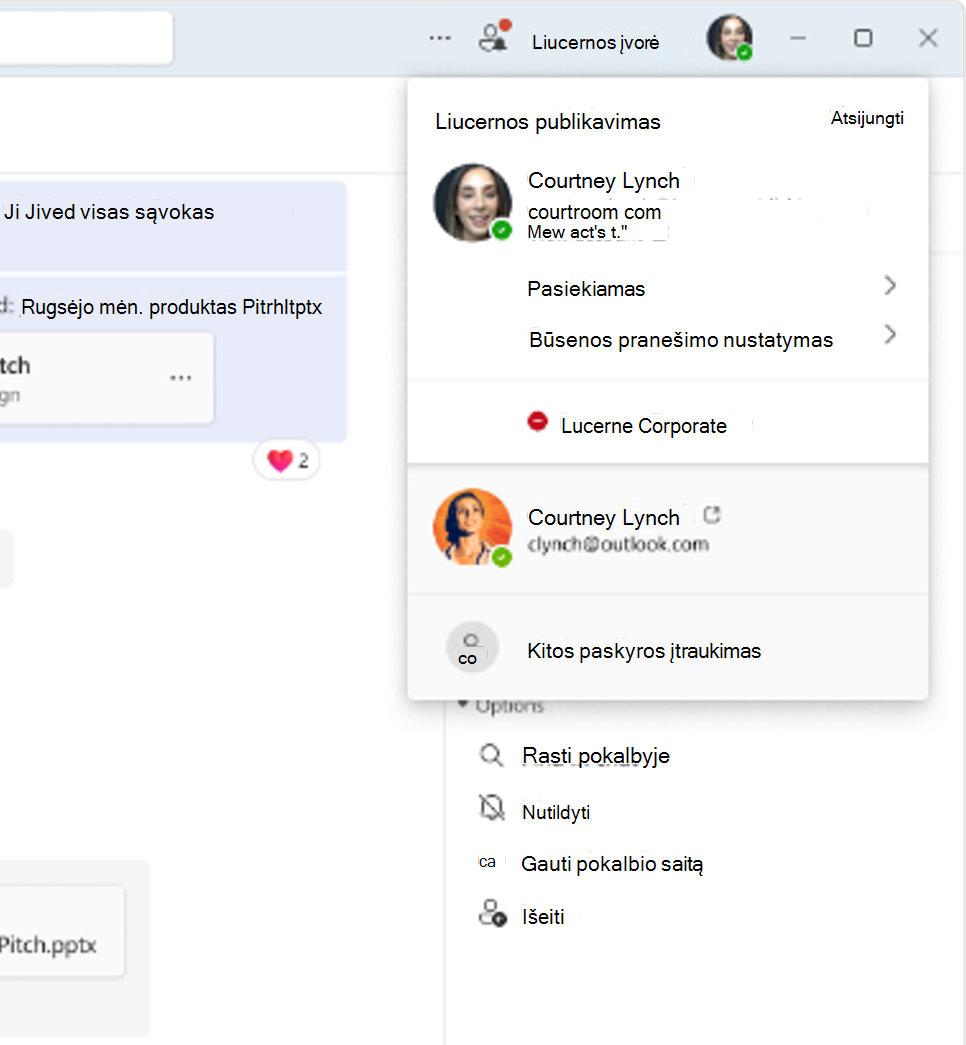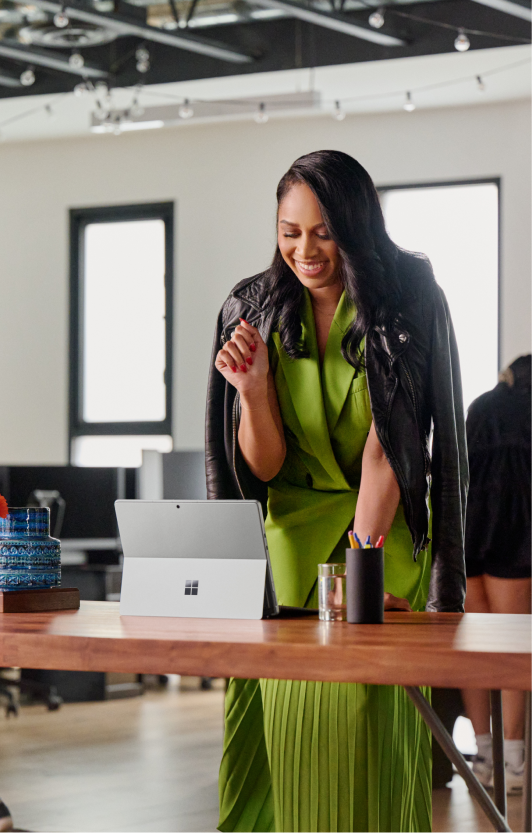Naujausias "Windows 11 2025" naujinimas grindžiamas naujovėmis, įdiegtomis 2024 m. leidime, teikiančią nepriekaištingas, saugesnes ir išmanesnes "Windows" funkcijas. Nors šis naujinimas nepristato didelių naujų funkcijų, jis suaktyvina patobulinimus, kurie buvo palaipsniui įdiegti per pastaruosius metus, kad jūsų įrenginys būtų atnaujintas naudojant naujausius patobulinimus.
Sukurtas įsiklausius į jūsų atsiliepimus, šis naujinimas taip pat padidina saugą, kad būtų užtikrinta saugesnė ir patikimesnė patirtis.
Gaukite šį naujinimą ir įgalinkite išankstinę prieigą prie naujausių funkcijų
Norėdami atsisiųsti ir įdiegti šį „Windows Update“ spustelėkite "Windows" mygtuką Pradžia, tada pasirinkite Parametrai > „Windows Update“ ir pasirinkite Tikrinti, ar yra naujinimų.
Arba naudokite toliau pateiktą nuorodą ir pasirinkite Tikrinti, ar yra naujinimų.
Jei norite vieni iš pirmųjų gauti naujausius su sauga nesusijusius naujinimus, eikite į parinktį Gauti naujausius naujinimus, kai tik jie bus pasiekiami , ir nustatykite jungiklį šalia parinkties "Įjungta".
Sužinokite daugiau apie "Windows" naujinimų gavimas, kai tik jie bus pasiekiami jūsų įrenginiui.
Esate „Windows Insider Preview“ programos dalyvis? Peržiūrėkite „Windows Insider Preview“ programos dalyvių tinklaraštį ir sužinokite, kas nauja naujausiose peržiūros komponavimo versijose.
Sužinokite, kas nauja naujausiuose naujinimuose
Nors šis naujinimas nepristato didelių naujų funkcijų, jis suaktyvina patobulinimus, kurie buvo palaipsniui įdiegti per pastaruosius metus, kad jūsų įrenginys būtų atnaujintas naudojant naujausius patobulinimus.
Sužinokite, kas išleista su naujausiais "Windows" naujinimais. Norėdami sužinoti daugiau, pasirinkite kiekvieną skirtuką:
Pastaba: Daugiau informacijos apie šį leidimą žr. Kaip gauti "Windows 11 2025" naujinimą. Mes ir toliau teiksime naujinimus apie šio naujinimo fazinį diegimą "Windows" leidimo sveikatos svetainėje.
Svarbu: Funkcijos priklauso nuo įrenginio ir rinkos ir gali reikalauti naujinimų, kurie bus toliau diegiami; laikas skiriasi.
Prisiminimas (peržiūra) pateikia išmanesnį būdą ieškoti ankstesnės veiklos naudojant DI pagrindu veikiančias programėlių, svetainių ir dokumentų momentines kopijas. Vartotojai pasirenka ir autentifikuoja naudodami Windows Hello, o visos teisės – pristabdyti arba iš naujo nustatyti momentinių kopijų rinkinį. Asmeniniams poreikiams pritaikytame pagrindiniame puslapyje paryškinamos naujausios momentinės kopijos ir dažnai naudojamos programėlės, o naujos eksportavimo parinktys leidžia saugiai bendrinti su trečiųjų šalių programėlėmis naudojant vienkartinį kodą. Filtrai ir naršymo patobulinimai padeda Prisiminimas lengviau valdyti ir naudoti.
Spustelėjus Atlikti galima greitai ir intuityviai imtis veiksmų su tekstu ir vaizdais tiesiai iš ekrano naudojant DI pagrindu veikiančius įrankius. Vartotojai gali apibendrinti, perrašyti arba kurti sąrašus iš pažymėto teksto ir atlikti vaizdo redagavimą, pvz., fono pašalinimą arba objekto ištrynimą. Naujos integracijos leidžia siųsti turinį į "Copilot" arba "Microsoft 365 Copilot", paleisti "Reading Coach" sklandumo praktikai arba atidaryti Įtraukianti skaitytuvė, kad būtų galima neblaškomi skaityti. Ši funkcija apima mokymo priemonę, palaiko kelias kalbas ir veikia visose programose, pvz., "Teams" ir Word. Išplėstinės pritaikymo asmeniniams poreikiams parinktys pasiekiamos liestuko spartiesiems klavišams ir regioniniam palaikymui.
"Windows" ieška buvo gerokai patobulinta "Copilot+" kompiuteriuose, kad būtų lengviau rasti dokumentus, nuotraukas ir parametrus naudojant natūralią kalbą. Įgalinus semantinį indeksavimą ir diai įrenginyje, vartotojams nebereikia prisiminti tikslių failų vardų arba nustatyti žymų, sklandžiai veikia ieškos frazės, pvz., "keisti mano temą". Debesyje saugomos nuotraukos ir failai dabar rodomi kartu su vietiniais rezultatais, o raktažodžių atitikmenys rodomi failo turinyje. Naujas vieningų parametrų puslapis supaprastina ieškos teisių valdymą ir indeksavimą. Šie patobulinimai dabar pasiekiami "Snapdragon", AMD ir "Intel" pagrindu veikiančiuose kompiuteriuose su "Copilot+".
"Windows" parametrai pristato "Copilot" pagrindu veikiančią agentą, kuris padeda vartotojams rasti ir keisti parametrus naudojant natūralią kalbą. Šiuo metu funkcija veikia tik tada, kai pagrindinė rodymo kalba nustatyta kaip anglų.
Balso prieiga palaiko natūralios kalbos komandas ir naujas kalbas, pvz., supaprastintą ir tradicinę kinų. Vartotojai gali įtraukti pasirinktinių žodžių, naršyti naujas funkcijas produkto vadove ir naršyti "Windows" balsu.
Kopijavimo patobulinimai apima tinkinamus sparčiuosius klavišus, balso sąveiką paspaudus ir integravimą su "Spustelėkite ir naudokitės" ir "Microsoft 365 Copilot". Vartotojai gali pritaikyti asmeniniams poreikiams tai, kaip veikia "Copilot" raktas, ir naudoti natūralią kalbą sąveikai su "Copilot", kad padėtų atlikti kelias užduotis vienu metu.
Diktorius gavo didelius pritaikymo neįgaliesiems naujinimus, įskaitant naujus nuskaitymo režimo sparčiuosius klavišus, kad pereitumėte į elementų pradžią arba pabaigą, praleistų saitus ir prieigos sąrašus. Dabar vartotojai gali kopijuoti ištartą turinį, gauti DI pagrindu veikiantį vaizdų aprašą ir naudoti ekrano užtvarą, kad skaitymo garsiai metu paslėptų ekraną. Diktorius taip pat padeda vartotojams naudotis naujomis funkcijomis ir palaiko tiesioginę transkripciją bei kalbėjimo iš naujo, kad būtų geresnis pritaikymas neįgaliesiems.
Balso įvedimas dabar apima nešvankybės filtro perjungiklį, skirtą daugiau valdymo galimybių.
Įvesties patobulinimai apima žaidimų pulto klaviatūros išdėstymą jutikliniuose įrenginiuose, patobulintą valdiklio naršymą ir PIN prisijungimo užrakto ekrane palaikymą. Šie naujinimai pagerina pritaikymą neįgaliesiems ir žaidimų patirtį.
Užduočių juostos patobulinimai apima geresnį piktogramų dydžio keitimą, patobulintas peržiūras ir naujas laikrodžio rodymo parinktis sekundėmis. Administratoriai gali konfigūruoti prisegimo strategijas, o vartotojai gali pasinaudoti aiškesniais indikatoriais, patobulintu pritaikymo neįgaliesiems grupavimu ir būsenos naujinimais failų indeksavimo metu.
Valdikliai dabar palaiko kelias ataskaitų sritis, užrakto ekrano tinkinimą ir perkurtą "Discover" informacijos santrauką su nukopijuotomis kuruojamomis istorijomis. Vartotojai gali pritaikyti valdiklius asmeniniams poreikiams ir pasiekti suvestines, vaizdo įrašus ir vaizdus iš patikimų šaltinių.
Failų naršyklė įtraukia kuruojamus "Microsoft 365" turinio rodinius, kontekstinio meniu skirtukus ir naujas bendrinimo parinktis su "Android" įrenginiais. Prisijungę naudodami Entra ID vartotojai gali priminti apie atsargines kopijas, atkurti ankstesnius skirtukus ir pasiekti tiesiogines asmens korteles. Bendrinti ir redaguoti vaizdus dabar lengviau naudojant "Windows" bendrinimo langą.
Užfiksavimas ekrane naudojant "Windows" pagerina naudojimą, naudojant įdėtuosius patarimus ir sparčiųjų klavišų nurodymus, kai vartotojai sąveikauja su užfiksavimo ekrane juostos arba užfiksavimo ekrane meniu.
Perkurtame "Windows" parametrų pagrindiniame puslapyje yra viršutinės kortelės, skirtos sistemos informacijai, DUK ir konkrečios įmonės rodiniams. Dabar vartotojai gali valdyti DI modelio naudojimą trečiųjų šalių programose ir pasiekti patobulintus aktyvinimo ir spausdintuvo pervardijimo dialogus.
Kompiuterio perkėlimas pradedamas naudojant naują susiejimo puslapį „Windows“ atsarginis kopijavimas programoje, kad vartotojai galėtų perkelti failus ir parametrus iš vieno kompiuterio į kitą. Visiškas palaikymas sąrankos metu bus gaunamas būsimuose naujinimuose.
"Windows" atkuriamumo iniciatyva įtraukia spartųjį kompiuterio atkūrimą per "WinRE", kad būtų įgalintos automatinės įkrovos problemų pataisos. Perkurtas paleidimo iš naujo ekranas pagerina skaitomumą.
Windows Hello pristato modernizuotas prieigos rakto autentifikavimo sąsajas prisijungimo srautuose, Prisiminimas ir "Microsoft Store". Vartotojai gali lengvai perjungti autentifikavimo metodus ir mėgautis paprastesne, intuityvia patirtimi.
Įtrauktos kritinės saugos pataisos, padedančios apsaugoti sistemą nuo galimų grėsmių.
"Windows" bendrinimo funkcija leidžia redaguoti vaizdus prieš bendrinant, peržiūrėti žiniatinklio turinį ir pasirinkti glaudinimo lygį. Vartotojai gali nuvilkti failus į siūlomas programėles ir tinkinti dešiniojo pelės mygtuko meniu, kad galėtumėte greičiau bendrinti.
Pastaba: Daugiau informacijos apie „Windows 11“ 2024 m. naujinimą rasite „Windows“ patirties tinklaraštyje:Kaip gauti naujų „Windows 11“ funkcijų. Mes ir toliau teiksime naujienas apie šio naujinimo fazinį diegimą „Windows“ leidimo sveikatos svetainėje.
Sveiki atvykę į asmeninės kompiuterijos su „Windows 11“ „Copilot+ PC“ ateitį! Šie įrenginiai nėra tiesiog atnaujinti; jie yra šuolis į naują dirbtiniu intelektu pagrįstų technologijų erą. Naudojant neuronų apdorojimo bloką (NPU), galintį atlikti daugiau nei 40 trilijonų operacijų per sekundę, „Copilot+ PC“ yra sukurti taip, kad būtų lengva atlikti pačias sudėtingiausias užduotis.
Patirkite pasaulį naujais būdais naudodamiesi tiesioginiais aprašais, išversdami garso ir vaizdo turinį į anglų kalbos subtitrus iš 44 kalbų, kad niekada nepraleistumėte naujienų!
Pasinerkite į kūrybiškumą naudodami funkciją Bendrakūrėjis programėlėje Piešimas, kur DI padeda įkvėpti jūsų meninėms vizijoms gyvybės.
Pagerinkite vaizdo skambučius naudodami „Windows Studio“ efektus, siūlančius dirbtiniu intelektu pagrįstą apšvietimo ir triukšmo slopinimą, užtikrinantį aiškų ryšį.
Automatinė išskirtinė raiška yra pirmasis į operacinę sistemą integruotas DI pagrindu veikiantis išskirtinės raiškos sprendimas, dėl kurio žaidimai automatiškai leidžiami sklandžiau, su didesnės skiriamosios gebos detalėmis.
O naudodami vaizdų kūrimo įrankį ir funkciją Keisti vaizdo stilių programėlėje „Microsoft“ nuotraukos, perdarykite savo nuotraukas arba kurkite naujus vaizdus pasitelkę į pagalbą DI.
Šios išskirtinės „Copilot+ PC“ kompiuterių funkcijos, įtrauktos į „Windows 11“ 2024 m. naujinimą, yra tik transformuojančios kelionės į technologijų ateitį pradžia.
|
|
Tapkite belaidžio ryšio revoliucijos dalimi su pristatomu „Wi-Fi 7“, skirtu vartotojų prieigos taškams; dabar prieinama visiems. „Wi-Fi 7“ yra ne tik papildantysis naujinimas; tai transformuojantis šuolis į priekį belaidžio ryšio technologijų srityje, suteikiantis neprilygstamą spartą, patikimumą ir efektyvumą. Sukurtas „Wi-Fi 6“ ir „Wi-Fi 6E“ pagrindu, „Wi-Fi 7“ pagerina jūsų jungiamumo patirtį, žymiai pagerina pralaidumą, sumažina gaištį ir padidina bendrą belaidžio ryšio efektyvumą. Su „Wi-Fi 7“ jūsų „Windows“ kompiuteris gali pasiekti kelių gigabitų spartą, kuri gali būti iki 4 kartų didesnė nei „Wi-Fi 6“ ir „Wi-Fi 6E“ ir beveik 6 kartus didesnė nei „Wi-Fi 5“. Tai užtikrina sklandesnę, labiau reaguojančią veiklą realiuoju laiku, pvz., žaidimą ir vaizdo konferencijas, su gerokai mažesne gaištimi. Norėdami išnaudoti visas „Wi-Fi 7“ teikiamas galimybes, įsitikinkite, kad jūsų kompiuteris ir vartotojų prieigos taškas palaiko „Wi-Fi 7“, nes daugelis mūsų ekosistemų partnerių jau pateikė rinkai suderinamus produktus. |
„Windows“ turi išplėstinį pritaikymą neįgaliesiems, įgalindama tiesioginį susiejimą ir garso srautinį perdavimą „Bluetooth® Low Energy Audio“ („LE Audio“) palaikomiems pagalbiniams klausos įrenginiams suderinamuose kompiuteriuose. Šiame naujinime pristatomos naujos iš anksto nustatytų garso parametrų ir aplinkos garso valdymo galimybės, pasiekiamos tiesiogiai iš „Windows“ parametrų arba sparčiųjų parametrų. Vartotojai gali koreguoti pagalbinių klausos įrenginių parametrus, kad jie atitiktų jų aplinką, nors parinktys gali skirtis, atsižvelgiant į įrenginio modelį ir konfigūraciją.
Vartotojai taip pat gali valdyti aplinkos garso, kurį užfiksuoja jų pagalbinis klausos įrenginys, garsumą, kad prireikus galėtų sutelkti dėmesį į srautu perduodamą garsą ar aplinką. Šios funkcijos pasiekiamumas taip pat priklauso nuo įrenginio modelio.
Norint naudoti šias funkcijas, „Windows“ įrenginys ir pagalbinis klausos įrenginys turi palaikyti „Bluetooth LE Audio“. Svarbu atkreipti dėmesį, kad ne visi „Windows 11“ kompiuteriai arba klausos įrenginiai, palaikantys „Bluetooth LE“, yra suderinami su „LE Audio“. Daugiau informacijos apie „LE Audio“ suderinamumą su „Windows“ žr. „Windows“ palaikymo puslapyje. Dėl pagalbinio klausos įrenginio suderinamumo kreipkitės į gamintoją arba savo audiologą.
Norėdami sužinoti daugiau, žr. Klausos įrenginių naudojimas su „Windows“ kompiuteriu.
„Bluetooth“ ir įrenginių parametrų puslapis taip pat buvo patobulintas įtraukiant daugiau funkcijų. Dabar vartotojai gali lengvai peržiūrėti svarbiausią informaciją apie prijungtus „Bluetooth“ įrenginius, pvz., akumuliatoriaus įkrovą ir ryšio būseną, ir pasiekti garso įrenginių garso parametrus. Šie patobulinimai taikomi pagalbinėms klausos priemonėms ir visiems kitiems šiame puslapyje nurodytiems įrenginiams.
Norėdami naršyti šias funkcijas, eikite į Parametrai > „Bluetooth“ ir įrenginiai > įrenginiai arba naudokite šią nuorodą:
Naujas slenkamas sparčiųjų parametrų rodinys reiškia, kad jums nebereikia redaguoti sąrašo norint įtraukti naujų veiksmų; tiesiog slinkite ir pertvarkykite, kaip jums atrodo tinkama.
Tiesioginiai aprašai lengviau pasiekiami naudojant naują spartųjį parametrą, palengvinantį įjungimą iš sistemos dėklo.
Tinklo ryšys yra intuityvesnis dėl šių patobulinimų:
-
animuotos piktogramos, nurodančios, kada ryšys aktyvus, pakeičiančios gaublio piktogramą, kuri buvo rodoma, kai ryšio nėra
-
Wi-Fi tinklų atnaujinimo mygtukas kartu su nuskaitymo eigos indikatoriumi, padedančiu rasti reikiamus tinklus
-
VPN valdymas yra paprastesnis – įtrauktas naujas atskiras VPN perjungiklis ir patobulintas kelių VPN sąrašas, todėl sutrumpėja laikas, kurio reikia ryšiui užmegzti
Užduočių juostoje failų naršyklės languose dabar rodomos peržiūros miniatiūros su keliais skirtukais, ALT+TAB ir užduočių rodinys.
Galiausiai, atnaujintas programos piktogramų eigos juostos dizainas, kad būtų geriau matomas ir užduočių juostoje, ir pradžios meniu.
Šie atnaujinimai sukurti tam, kad „Windows“ būtų jums patogesnė naudoti.
Šis „Windows“ naujinimas suteikia naujumo ir efektyvumo failų naršyklei, kad failų valdymas jums būtų sklandesnis ir intuityvesnis. Aiškios žymos kontekstiniame meniu nurodo veiksmus, pvz., iškirpti, kopijuoti, įklijuoti, pervardyti, bendrinti ir naikinti, supaprastindamos jūsų kasdienes užduotis.
Dabar galite lengvai vilkti failus tarp naršymo kelių failų naršyklės adreso juostoje. Naršymo keliai rodo kelią į jūsų dabartinę failo vietą, todėl naršymas tampa lengvas. Pvz., kelyje Šis kompiuteris > Windows (C:) > Programų failai yra trys naršymo keliai.
Pasinaudokite nauju 7-zip ir TAR archyvų kūrimo palaikymu, išplečiančiu jūsų parinktis, neapsiribojančias vien tradiciniu ZIP formatu. Naujasis glaudinimo vediklis siūlo įvairių formatų ir išsamų tinkinimą pagal jūsų archyvavimo poreikius, o patobulinta išskleidimo funkcija lengvai išsprendžia failų vardų nesuderinamumus.
Be to, PNG failai dabar palaiko metaduomenų redagavimą, todėl galite įtraukti informacijos į vaizdus.
Šie patobulinimai skirti pagerinti jūsų failų naršyklės naudojimo patirtį, užtikrinant, kad visos sąveikos būtų tiek pat intuityvios, kiek jos yra veiksmingos.
Pristatome energijos taupymo priemonę – išmanų sprendimą, kuris prailgina kompiuterio akumuliatoriaus įkrovą ir taupo energiją neprarandant efektyvumo. Lengvai pasiekiama naudojantis sparčiaisiais parametrais, energijos taupymo priemonė gali būti įjungta arba išjungta, atsižvelgiant į jūsų poreikius, arba nustatoma būti suaktyvinama automatiškai, akumuliatoriaus įkrovai pasiekus tam tikrą lygį.
Idealiai tinkanti tiek akumuliatoriumi maitinamų, tiek prie tinklo prijungtų kompiuterių atveju, ši funkcija yra ne tik optimizuota nešiojamiesiems kompiuteriams, bet pasiekiama ir staliniams kompiuteriams ir leidžia nuolat taupyti energiją.
Kai aktyvi, stalinio kompiuterio sistemos dėkle rodoma nauja energijos taupymo priemonės piktograma, o akumuliatoriaus energiją naudojančiuose įrenginiuose toliau naudojama pažįstama lapo piktograma.
Norėdami sukonfigūruoti energijos taupymo priemonę, eikite į Parametrai > Sistema > Maitinimas ir akumuliatorius arba naudokite šią nuorodą:
Energiją taupantis ryškumo valdymas prijungtiems įrenginiams
Turinio adaptyviojo ryškumo valdymo (CABC) funkcija pritemdo arba pašviesina ekrano arba monitoriaus sritis pagal rodomą turinį. Tikslas – subalansuoti mažesnį energijos suvartojimą ir išlaikyti gerą vaizdinę patirtį, galiausiai prailginant akumuliatoriaus naudojimo trukmę. Ši funkcija veikia įrenginiuose, tokiuose kaip nešiojamieji kompiuteriai ir įrenginiai „du viename“, kurie yra prijungti prie kroviklio. Daugumai vartotojų šis pakeitimas bus nepastebimas ir turėtų padėti sumažinti energijos suvartojimą
CABC galite sukonfigūruoti dalyje Parametrai > Sistema > Ekranas arba naudodami šią nuorodą:
Dalyje Ryškumas ir spalva naudokite išplečiamąjį meniu su 3 parinktimis: Išjungta, Visada ir Tik naudojant akumuliatorių. Naudojant akumuliatoriumi maitinamus įrenginius, pvz., nešiojamuosius kompiuterius ir įrenginius „du viename“, numatytoji parinktis yra Tik naudojant akumuliatorių.
Pastaba: CABC turi įjungti jūsų įrenginio gamintojas. Todėl ši funkcija pasiekiama ne visuose nešiojamuosiuose kompiuteriuose ar įrenginiuose „du viename“.
Dabar „Windows“ palaiko „Wi-Fi“ tinklų QR kodo bendrinimą, todėl lengva bendrinti savo „Wi-Fi“ tinklą su draugais ir šeima. Galite prisijungti prie naujų „Wi-Fi“ tinklų rankiniu būdu neįvesdami tinklo informacijos ir slaptažodžių, taip gerokai supaprastindami naudojimosi patirtį. Naudodamiesi nauja QR kodo bendrinimo funkcija, galite:
-
Nuskaityti QR kodą, kad iškart prisijungtumėte prie „Wi-Fi“ tinklo. „Windows“ įrenginiai su kamera gali nuskaityti ir prisijungti prie QR kodo, paskelbto ant sienos kavinėje ar bendrinto iš kito įrenginio. Norėdami naudoti šią funkciją, atidarykite kameros programėlę savo įrenginyje ir nukreipkite jį į „Wi-Fi“ tinklo QR kodą
-
Bendrinti „Wi-Fi“ slaptažodį su kitu įrenginiu naudodami QR kodą. Norėdami naudoti šią funkciją, raskite savo tinklą dalyje Spartieji parametrai > Wi-Fi ir pasirinkite ypatybes , tada parametrų puslapio viršuje pasirinkite Rodyti „Wi-Fi“ tinklo slaptažodį. Anksčiau naudotus tinklus galite rasti dalyje Parametrai > Tinklas ir internetas >Wi-Fi > Valdyti žinomus tinklus ir pasirinkdami tinklą, kad būtų rodomas slaptažodis. Kitame įrenginyje, kuris palaiko QR kodo ryšius, naudodami kameros programėlę nuskaitykite QR kodą, kad prisijungtumėte
-
Bendrinti savo mobilųjį interneto tašką naudodami QR kodą. Savo įrenginio mobilųjį interneto tašką galite greitai bendrinti puslapyje Parametrai > Tinklas ir internetas > Mobilusis interneto taškas, kurio ypatybių dalyje dabar yra QR kodas. Naudokite kitą įrenginį, palaikantį QR kodo ryšius, kad nuskaitytumėte kamera ir prisijungtumėte
|
|
Yra naujų privatumo parametrų, kurie suteikia daugiau galimybių kontroliuoti, kurios programėlės gali pasiekti netoliese esančių „Wi-Fi“ tinklų sąrašą, kuris galėtų būti naudojamas jūsų buvimo vietai nustatyti. Programų teises galite peržiūrėti ir koreguoti dalyje Parametrai > Privatumas ir sauga > Vieta. Siekdami supaprastinti buvimo vietos bendrinimo su patikimomis programomis procesą, įdiegėme naują raginimą. Šis raginimas rodomas, kai programa pirmą kartą bando pasiekti jūsų buvimo vietą arba „Wi-Fi“ informaciją, ir leidžia vietos nustatymo tarnyboms ir programų teisių suteikimui naudoti jūsų buvimo vietos duomenis. Tai palengvina užduotis, pvz., krypčių radimą ar orų tikrinimą, be būtinybės eiti keisti parametrų.
Be to, raginimas įspėja, kai programa netikėtai prašo prieigos prie vietos nustatymo tarnybų, o tai leidžia jums nesuteikti teisių, jei to reikia. Jei norite, kad jūsų vietos informacija būtų privati, galite išjungti parinktį Pranešti, kai programėlės prašo vietos informacijos vietos parametruose, kad šie raginimai nebūtų rodomi, kai vietos nustatymo tarnybos išjungtos. Suteikus teisę, programos, naudojančios vietos informaciją arba „Wi-Fi“ duomenis, yra nurodomos dalyje Naujausia veikla, esančioje puslapyje Vieta. Be to, kai programa aktyvi, užduočių juostoje bus rodoma vietos piktograma, padedanti stebėti, kada ir kaip programos pasiekia šią informaciją. |
„Microsoft Teams“ dabar leidžia sklandžiai perjungti asmenines ir darbo arba mokymo įstaigos paskyras, suteikdama vieningą naudojimo patirtį vienoje programoje. Šis naujinimas supaprastina darbo eigą leisdamas naudoti vieną programą visoms „Teams“ paskyroms.
Norėdami įtraukti arba perjungti paskyras, prisijungę prie „Teams“ tiesiog spustelėkite savo profilio paveikslėlį viršutiniame dešiniajame kampe. Rasite parinkčių, leidžiančių paleisti asmenines ir darbo paskyras vienu metu, kurių kiekviena turės skirtingas piktogramas užduočių juostoje, kad galėtumėte jas lengvai pasiekti.
Pranešimai buvo patobulinti, kad aiškiai nurodytų, su kuria „Teams“ paskyra jie susiję. Asmeninės paskyros pranešimai dabar pateikia išsamesnės informacijos, todėl galima greitai ir paprastai atlikti veiksmus tiesiog iš pranešimų juostos.
Funkcija „Voice Clarity“, iš pradžių išskirtinai buvusi tik „Surface“ įrenginiuose, dabar pasiekiama daugiau įrenginių.
„Voice Clarity“ yra naujoviška funkcija, kuri pagerina jūsų garso naudojimo patirtį sistemoje „Windows“ pasitelkdama pažangiausias DI technologijas. Naudojant mažo sudėtingumo DI modelius, ji efektyviai pašalina aidą, slopina foninį triukšmą ir sumažina atgarsius realiuoju laiku.
Ši funkcija yra patogiai įjungta pagal numatytuosius parametrus ir pasiekiama programose, veikiančiose ryšių signalų apdorojimo režimu, pvz., „Telefono susiejimas“ ir „WhatsApp“. Nuostabu tai, kad norint pasinaudoti „Voice Clarity“ teikiamais pranašumais, nereikalinga jokia papildoma aparatūra, nes ji suderinama ir su x64, ir su Arm64 CPU.
Programos, naudojančios ryšių signalų apdorojimo režimą, automatiškai integruos „Voice Clarity“ be būtinybės atlikti kokias nors modifikacijas, užtikrindamos sklandų veikimą, kai OĮG įrenginiams trūksta ryšių režimo apdorojimo. Tai apima kompiuterinius žaidimus, naudojančius ryšių signalų apdorojimo režimą sąveikoms internete, ir pagerina žaidimų patirtį pasitelkiant aiškesnę komunikaciją.
|
|
„Windows“ dabar siūlo „sudo“ komandą – priedą, kuris suteikia pažįstamą komandinės eilutės efektyvumo padidinimo metodą. „Sudo“ komandos konfigūravimas yra paprastas: atidarykite Parametrai > Sistema > Kūrėjams ir įjunkite „sudo“ komandą. Tada galite pasirinkti pageidaujamą veikimo režimą, nesvarbu, ar jis yra naujame lange, su išjungta įvestimi, ar įdėtasis, pritaikydami jį savo konkretiems poreikiams, kad galėtumėte efektyviai naudotis komandine eilute. Norėdami sužinoti daugiau, žr. „Sudo“, skirtos „Windows“, dokumentaciją. |
|
|
Nuotolinio darbalaukio funkcija siūlo labiau integruotą jungimosi juostą jūsų nuotoliniams seansams su atnaujintu šviesiojo / tamsiojo režimo dizainu, kuris atitinka „Windows 11“ dizaino principus. Nuotolinis darbalaukis (mstsc.exe) dabar prisitaiko prie jūsų teksto mastelio keitimo nuostatų, nustatytų dalyje Parametrai > Pritaikymas neįgaliesiems > Teksto dydis, taip užtikrinamas skaitomumą įvairiais vaizdinių poreikių atvejais. Tais atvejais, kai teksto mastelis labai padidėja, bus rodoma slinkties juosta, kad tilptų didesnis tekstas. Be to, nuotolinis darbalaukis dabar palaiko 350, 400, 450 ir 500 % mastelio parinktis, suteikdamas daugiau lankstumo ir aiškumo pagal jūsų nuotolinio darbo reikalavimus. Šie atnaujinimai pagerina bendrą nuotolinio darbalaukio naudojimo patirtį, todėl jis tampa geriau pritaikytas neįgaliesiems ir patogesnis vartotojams. |
Atnaujintos „Windows“ sąrankos funkcijos
„Windows“ sąrankos funkcijos atnaujintos naudojant dailų ir modernų dizainą. Sąrankos metu (OOBE), kai reikia prisijungti prie tinklo ir nėra „Wi-Fi“ tvarkyklių, jums bus suteikta galimybė paspausti mygtuką Diegti tvarkykles, kad įdiegtumėte anksčiau atsisiųstas tvarkykles.
Užrakto ekranas
Dabar, kartu su orų naujienomis, „Windows“ teminis ekranas gali rodyti sporto rezultatus, eismo sąlygas ir finansų naujienas tiesiog užrakto ekrane! Gaukite informaciją vos žvilgtelėję. Norėdami įjungti šią funkciją, eikite į Parametrai > Personalizavimas > Užrakto ekranas.
Pradžios meniu
-
Pradžios meniu yra naujas paskyrų tvarkytuvas. Kai naudosite „Microsoft“ paskyrą prisijungdami prie „Windows“, matysite savo paskyros pranašumų apžvalgą. Ši funkcija taip pat leidžia lengvai valdyti paskyros parametrus
-
Galite vilkti programėles iš prisegtos meniu sekcijos ir prisegti jas užduočių juostoje
Sistemos dėklas
-
Nuoseklus laikrodžio rodymas: palaikius žymiklį virš datos ir laiko sistemos dėkle, dabar bus nuosekliai rodomas laikrodis, net jei nustatytas tik vienas laikrodis
-
Įkrovimo pranešimo atnaujinimas: siekiant aiškumo, pagerintas pranešimo tekstas, skirtas lėtam krovikliui aptikti
Parametrai
-
Lengvai valdykite visus savo kompiuterius ir „Xbox“ konsoles naujame puslapyje dalyje Parametrai > Paskyros > Susieti įrenginiai. Ši funkcija pasiekiama „Home“ ir „Pro“ leidimuose, kai prisijungiate naudodami savo „Microsoft“ paskyrą
-
Patogus mygtukas Įtraukti dabar dalyje Parametrai > Paskyros. Naudokite jį norėdami greitai įtraukti atkūrimo el. pašto adresą į „Microsoft“ paskyrą, užtikrindami, kad niekada neprarasite prieigos. Ši parinktis rodoma, kai prisijungiate naudodami savo „Microsoft“ paskyrą
-
Atraskite naujus žaidimus naudodami „Game Pass“ rekomendacijų kortelę, dabar esančią parametrų pagrindiniame puslapyje. Ši funkcija prieinama „Home“ ir „Pro“ leidimuose vartotojams, kurie aktyviai žaidžia žaidimus savo kompiuteryje
-
„Wi-Fi“ slaptažodžio pasiekiamumas: „Wi-Fi“ slaptažodis dabar lengviau pasiekiamas ypatybių puslapio viršuje, dalyje Parametrai > Tinklas ir internetas > Wi-Fi
-
Sukonfigūruokite numatytąją vietą, kuri naudojama, kai nėra tikslių signalų, pvz., GPS. Naujos funkcijos ieškokite dalyje Parametrai > Privatumas ir sauga > Vieta > Numatytoji vieta> Nustatyti numatytąją
-
Spausdinimo užduočių valdymas: pristabdykite ir tęskite spausdinimo užduotis tiesiog iš spausdinimo eilės, kad būtų patogu atlikti spausdintuvo priežiūrą
-
Spausdintuvo pervardijimas: lengvai pervardykite spausdintuvą parametrų dalyje „Bluetooth“ ir įrenginiai > Spausdintuvai ir skaitytuvai
-
Saugojimo vietų sąsaja buvo atnaujinta padarant valdymą intuityvų, įskaitant aiškesnius būsenos indikatorius ir saitus dalyje Parametrai > Sistema > Saugykla > Saugojimo vietos
-
Pagalbinės klausos priemonės: lengvai valdykite „Bluetooth LE“ garsą palaikančias klausos priemones dalyje Parametrai > Pritaikymas neįgaliesiems > Klausos įrenginiai
Garso mikrofono tikrinimo priemonė
„Windows“ dabar siūlo naują garso mikrofono bandymo priemonę, kuri leidžia vartotojams išbandyti ir palyginti garso kokybę numatytuoju ir bendravimo režimais. Esanti mikrofono ypatybėse, dalyje Parametrai > Sistema > Garsas, ši priemonė leidžia įrašyti ir klausytis garso abiem režimais, pateikdama aiškų garso apdorojimo režimų, pasiekiamų „Windows“ programoms, palyginimą. Ši funkcija ypač naudinga vertinant specialiuosius garso efektus, įtrauktus į kai kurias garso tvarkykles bendravimo tikslais. Perjungdami režimus, iš pradžių galite pastebėti, kaip mikrofono garsą užfiksuoja ir apdoroja bendravimui ir ne bendravimui skirtos programos. Tai puikus bandymo įrankis, tačiau verta paminėti, kad jis nepakeis jūsų garso parametrų – jis skirtas tik palyginimui. Ši priemonė taip pat suteikia galimybę išbandyti funkciją Voice Clarity, pagerindama garso funkcijas sistemoje „Windows“.
Grafika
-
Dinaminio atnaujinimo dažnį dabar galima įjungti naudojant perjungiklį. Įjungus, „Windows“ dinamiškai koreguoja atnaujinimo dažnį pagal pasirinktą dažnį, kad padėtų taupyti energiją
-
Patobulinta atnaujinimo dažnio logika, leidžianti skirtingus atnaujinimo dažnius skirtinguose monitoriuose, atsižvelgiant į kiekvieno monitoriaus atnaujinimo dažnį ir ekrane rodomą turinį
-
Kai dinaminio atnaujinimo dažnio (DRR) funkcija pasirinkta ir energijos taupymas taip pat įjungtas, „Windows“ vis tiek veiks mažesniu atnaujinimo dažniu ir nepersijungs į aukštesnį dažnį, kol energijos taupymo funkcija bus išjungta
-
Pasiekiamos naujos spalvų intensyvumo koregavimo ir spalvų filtrų spalvų koregavimo parinktys. Norėdami tai padaryti, atidarykite Parametrai > Pritaikymas neįgaliesiems > Spalvų filtrai
-
Naujas spalvų valdymo parametrų puslapis dalyje Parametrai > Sistema > Ekranas > Spalvų valdymas. Šiame puslapyje galite įtraukti arba pašalinti spalvų profilius, nustatyti prijungtų ekranų numatytuosius spalvų profilius ir konfigūruoti automatinį spalvų valdymą
„Bluetooth“
Patobulintas „Bluetooth“ įrenginių aptikimas: pagal numatytuosius parametrus sistema dabar nuskaitys visų tipų įrenginius, bet rodys tik įprastus įrenginių tipus. Kai nuskaitymo metu aptinkamas neįprastas įrenginys, vartotojams bus pateikta parinktis Rodyti visus įrenginius, kad prireikus jie galėtų peržiūrėti ir prisijungti prie rečiau naudojamų „Bluetooth“ įrenginių. Aplinkoje, kurioje yra daug netoliese esančių „Bluetooth“ įrenginių, vartotojams lengviau rasti įrenginį, prie kurio jie bando prisijungti.
„Windows“ atsarginis kopijavimas
„Windows“ dabar gali kurti atsargines garso parametrų, įskaitant jūsų garso schemą, kopijas! Tiesiog įjunkite Atsiminti mano nuostatas ir pažymėkite žymės langelius Personalizavimas ir Kiti „Windows“ parametrai. Šias parinktis galite rasti dalyje Parametrai > Paskyros > „Windows“ atsarginis kopijavimas. Naudokite programėlę „Windows“ atsarginis kopijavimas, kad lengvai atkurtumėte šiuos parametrus naujame įrenginyje.
Sauga
Naujos ir patobulintos apsaugos funkcijos buvo integruotos darbo ir mokymo įstaigos aplinkose, siekiant sustiprinti saugą, įskaitant:
-
„BitLocker“: pašalintos būtinosios DMA ir HSTI / moderniojo budėjimo būsenos sąlygos. Todėl daugiau įrenginių turi teisę į automatinį ir neautomatinį įrenginių šifravimą
-
„Rust“ „Windows“ branduolyje: patikima programavimo kalba, skirta pagerinti sistemos saugą ir efektyvumą
-
„Windows“ apsaugotojo spausdinimo režimas: jūsų spausdinimo užduočių apsaugos priemonė, užtikrinanti konfidencialumą ir vientisumą
-
Asmeninių duomenų šifravimas (PDE) aplankams: slaptų duomenų šifravimas aplanko lygiu, suteikiant papildomą saugos lygį
-
SHA-3 palaikymas: naujausios kriptografijos maišos funkcijos, suteikiančios didesnį duomenų vientisumo saugumą
-
Vietinės apsaugos institucijos (LSA) apsaugos įgalinimas naujinant versiją: automatinis saugos gerinimas atnaujinant sistemą
-
Serverio pranešimų bloko (SMB) protokolo pakeitimai: SMB protokolo atnaujinimai, siekiant pagerinti saugą ir efektyvumą
-
„Windows“ vietinio administratoriaus slaptažodžių sprendimo (LAPS) pakeitimai: patobulintas vietinio administratoriaus slaptažodžių valdymas ir sauga
-
Nuotolinio „Mailslot“ protokolo išjungimas: palaipsniui panaikinami protokolai, kad sumažėtų pažeidžiamumas
Jei norite išsamiau susipažinti su šiais atnaujinimais, išsamią apžvalgą rasite IT specialistams skirtoje dokumentacijoje.
Užduočių tvarkytuvas
-
DDR spartos vienetai: DDR spartos matavimo vienetai buvo atnaujinti iš MHz į MT/s, kad rodmenys būtų tikslesni
-
Greitesnis procesų apdorojimas: užduočių tvarkytuvas dabar greičiau išleidžia proceso sistemines nuorodas, kai procesas stabdomas
-
Pagerintas patikimumas ir efektyvumas
-
Pritaikymo neįgaliesiems patobulinimai, apimantys klaviatūros įvesties vietą, kad būtų lengviau naršyti, naršymą naudojant tabuliavimo klavišą, teksto mastelio keitimą, ekrano skaitytuvo palaikymą, didelio kontrastingumo intensyvumo žemėlapius ir lengvesnį dydžio keitimą
Registro rengyklė
Registro rengyklė dabar palaiko ieškos apribojimą iki šiuo metu pasirinkto rakto ir jo poelemenčių.
Diktorius
Nuskaitymo režimas dabar reaguoja greičiau, todėl lengviau naršyti ir skaityti didelius dokumentus, ypač „Microsoft Edge“. Norėdami naudoti nuskaitymo režimą, pirmiausia įjunkite Diktorių („Windows“ logotipo klavišas + Ctrl + Enter). Tada aktyvinkite nuskaitymo režimą diktoriaus seanso metu paspausdami klavišą „Caps Lock“ + tarpo klavišą.
Žinyno naudojimas
„Microsoft“ pagalba dabar siūlo patobulintą tinklo diagnostiką, kuri padės jums vėl prisijungti prie interneto. Galite pasirinkti konkrečią tinklo sąsają, kurios triktis norite šalinti, ir programėlė pateiks išplėstinę tvarkyklių ir kitų aparatūros problemų diagnostiką.
„Windows“ bendrinimo funkcija
-
Daugiau nereikės jaudintis, jei netyčia uždarysite „Windows“ bendrinimo langą spustelėdami už jo ribų. Dabar galite jį uždaryti tik pasirinkdami uždarymo mygtuką viršutiniame dešiniajame kampe
-
Lengvai generuokite tinklalapio URL ir debesies failų QR kodus tiesiog iš „Windows“ bendrinimo lango. Tiesiog pasirinkite bendrinimo mygtuką „Microsoft Edge“ įrankių juostoje ir pasirinkite „Windows“ bendrinimo parinktys, kad galėtumėte bendrinti savo įrenginiuose
-
Dabar galite siųsti el. laiškus sau iš „Windows“ bendrinimo lango. El. laiškai bus siunčiami adresu, susietu su jūsų „Microsoft“ paskyra
-
Tiesiogiai bendrinkite turinį konkrečiuose „Microsoft Teams“ kanaluose ir grupės pokalbiuose iš „Windows“ bendrinimo lango. Tiesiog prisijunkite naudodami savo darbo arba mokymo įstaigos paskyrą
-
Naujas mygtukas Kopijuoti „Windows“ bendrinimo lange leidžia greitai kopijuoti failus
-
Bendrinkite turinį su savo „Android“ įrenginiu iš „Windows“ bendrinimo lango. Susiekite savo „Android“ įrenginį su „Windows“ kompiuteriu naudodami programėlę Susieti su „Windows“ savo „Android“ įrenginyje ir programėlę Telefono susiejimas – kompiuteryje
Įvestis
-
Nauji vokiečių kalbos klaviatūros išdėstymai: pristatome du naujus klaviatūros išdėstymus: išplėstinės vokiečių kalbos (E1) ir (E2), atitinkančius naujausius standartus, suteikiančius galimybę įvesti įvairius simbolius ir kalbas, įskaitant visas lotyniškais rašmenimis pagrįstas ES kalbas, graikų, IPA ir kt.
-
„Colemak“ klaviatūros išdėstymo įtraukimas: dabar pasiekiamas „Colemak“ klaviatūros išdėstymas, suteikiantis alternatyvą lotyniškais rašmenimis pagrįstos abėcėlės kalbų vartotojams
-
Naujas hebrajų kalbos klaviatūros išdėstymas: įtrauktas naujas standartinis hebrajų kalbos klaviatūros išdėstymas (standartinis, 2018), patenkinantis šiuolaikinius teksto įvedimo poreikius
Norėdami įgalinti vieną iš šių išdėstymų, eikite į Parametrai > Laikas ir kalba > Kalba ir regionas.
„Emoji“
Šis naujinimas įtraukia Emoji 15.1 palaikymą.
„Windows 10“ 2022 naujinimas („Windows 10“, 22H2 versija) suteikia aprėptą produktyvumo ir valdymo sričių patobulinimų rinkinį.